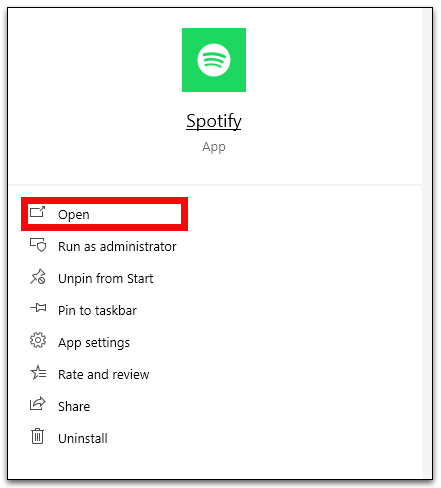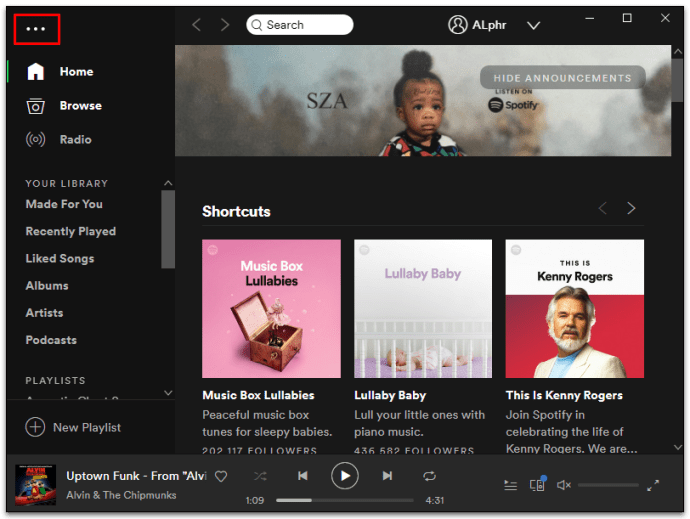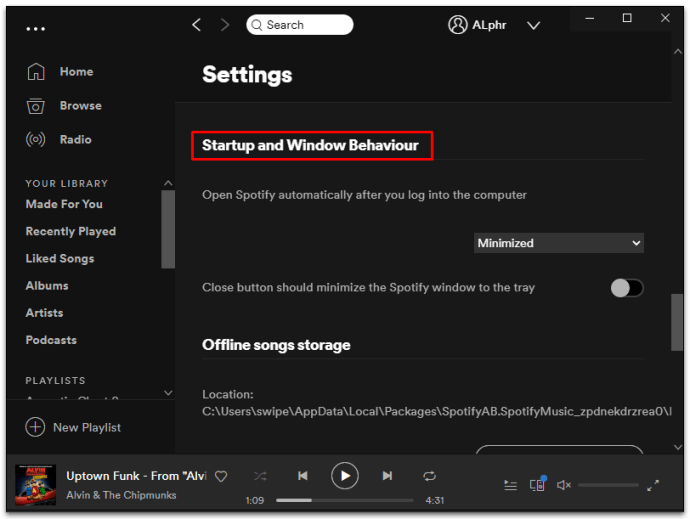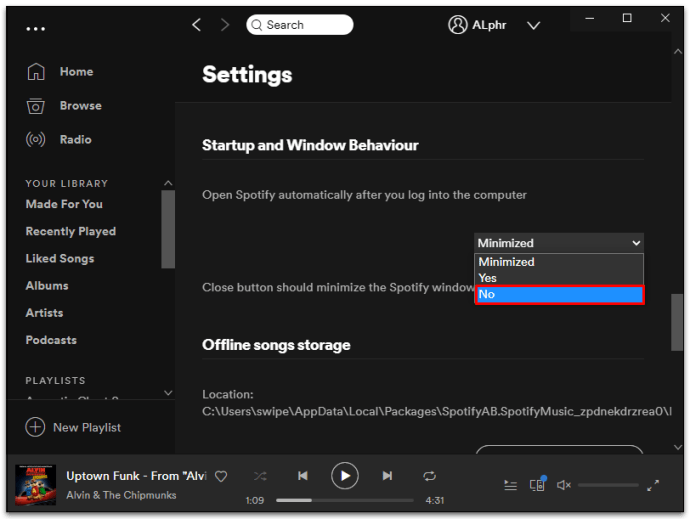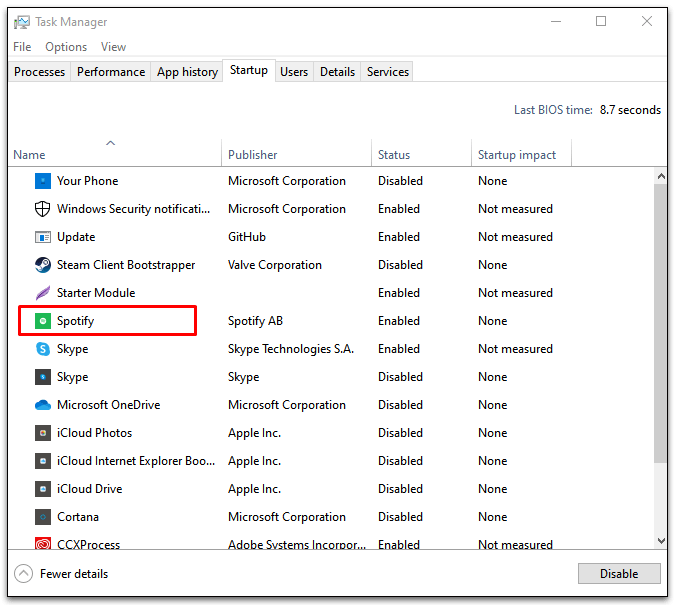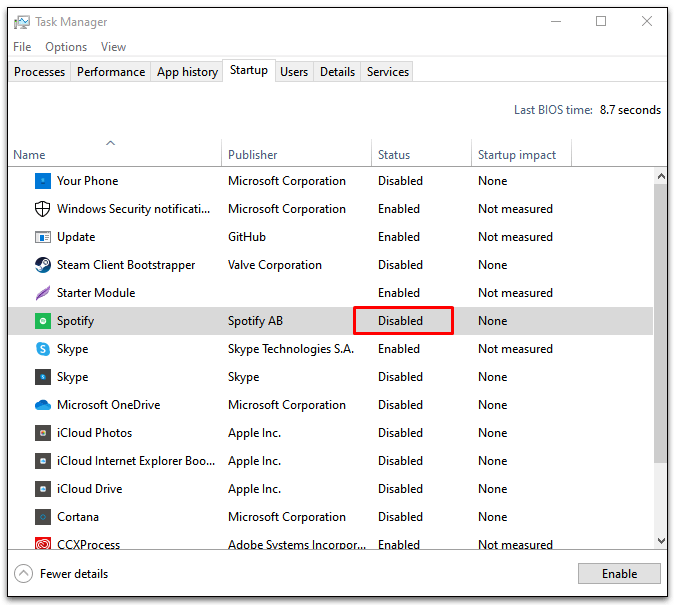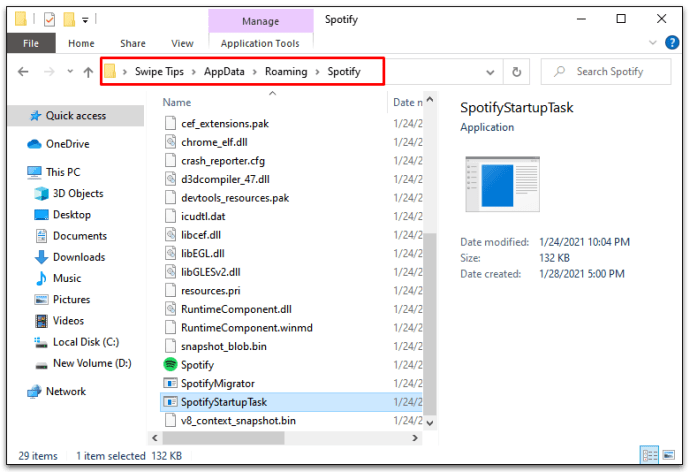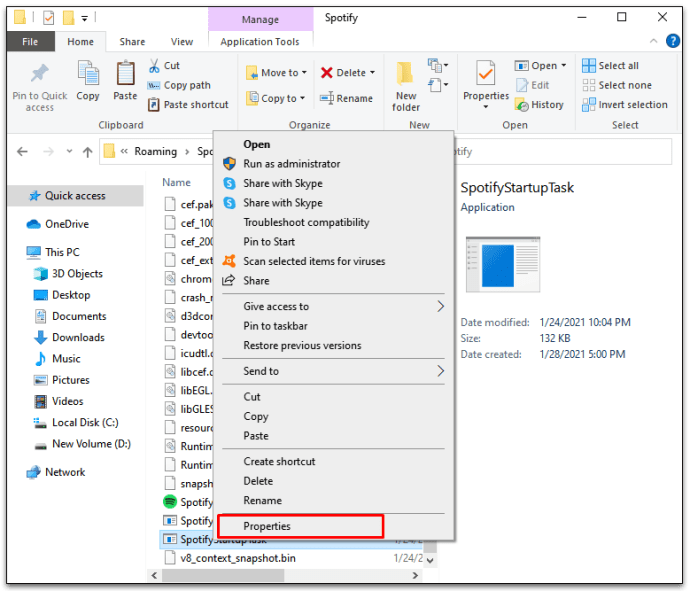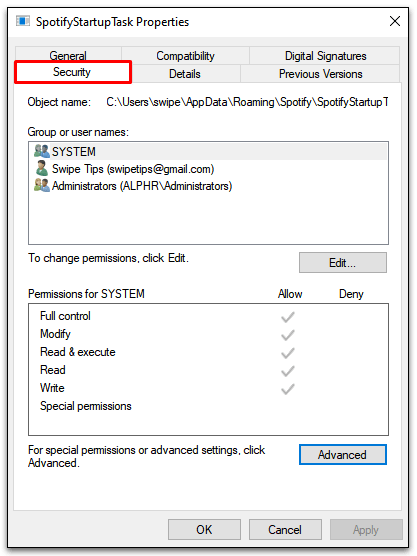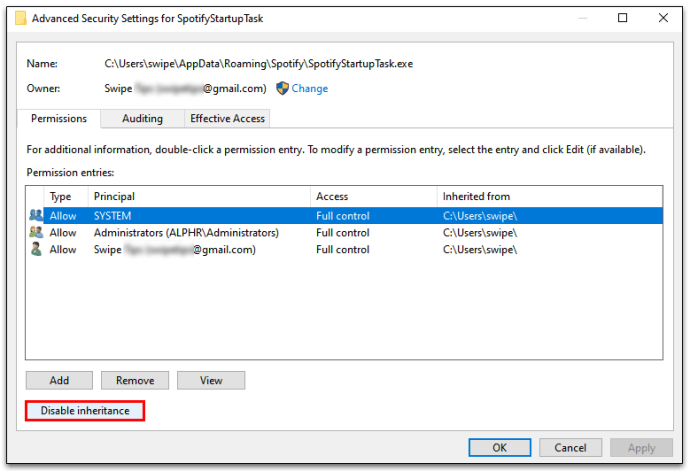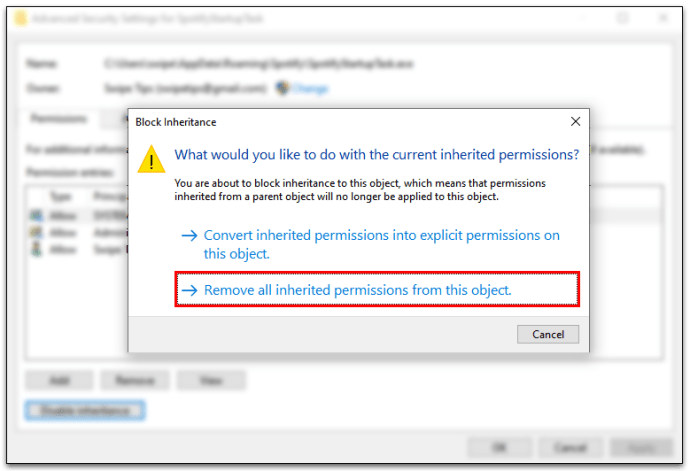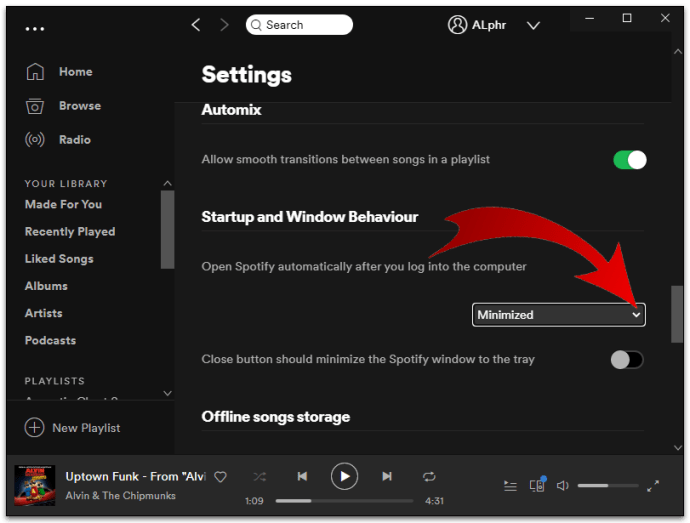Startup otomatis untuk aplikasi Spotify Anda memastikan bahwa Anda selalu memiliki musik yang siap diputar. Tapi kenyamanan memang ada harganya: yaitu, proses boot Anda bisa melambat hingga merangkak dengan berjalan di latar belakang.
Untungnya, ada cara sederhana untuk menonaktifkan pembukaan otomatis untuk aplikasi Spotify di Windows 10. Teruslah membaca untuk mengetahui cara menonaktifkan Spotify dan aplikasi lain yang dapat memperlambat proses startup Anda.
Cara Menonaktifkan Pembukaan Spotify saat Startup di Windows 10
Ada beberapa cara untuk menjaga Spotify tetap di tempatnya sampai Anda siap untuk itu. Coba salah satu atau kedua metode untuk mencakup semua basis:
Metode 1 – Ubah Pengaturan Spotify
- Luncurkan aplikasi Spotify dari menu Start atau ikon Spotify hijau di baki sistem.
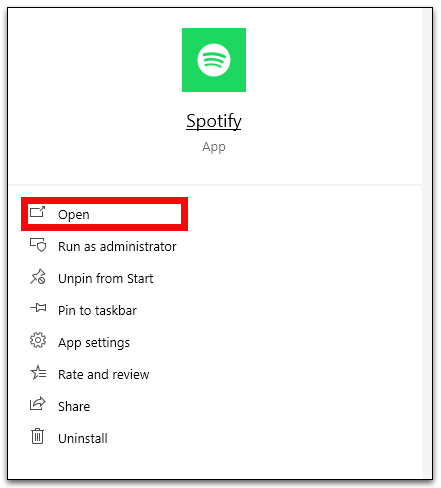
- Klik tiga titik horizontal di sudut kiri jendela Spotify untuk membuka menu Pengaturan.
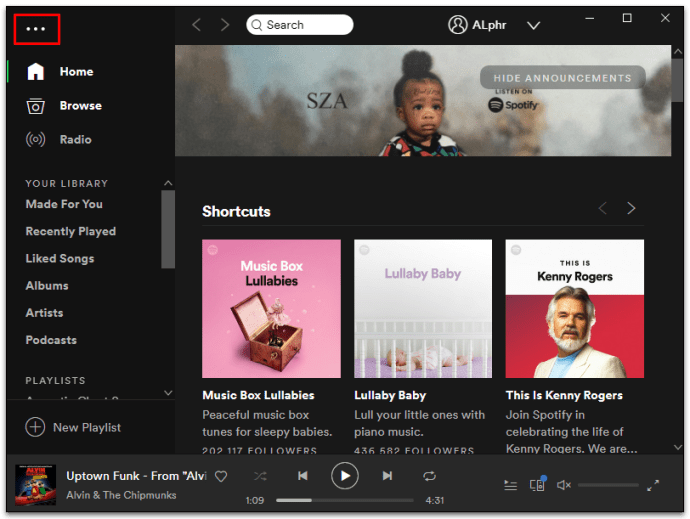
- Pilih Edit dan kemudian Preferensi.
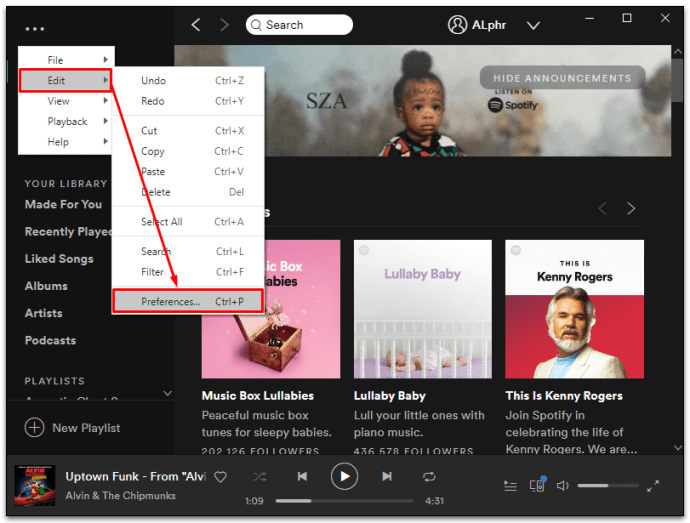
- Klik "Tampilkan Pengaturan Lanjutan" di dekat bagian bawah halaman Pengaturan.
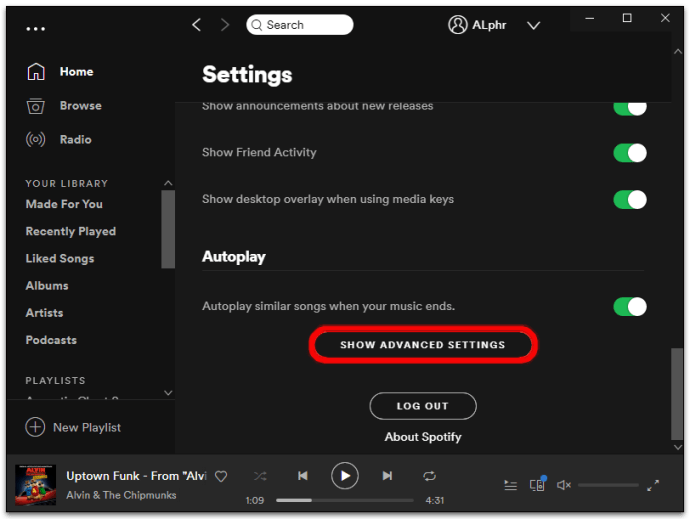
- Cari bagian yang disebut Perilaku Startup dan Jendela.
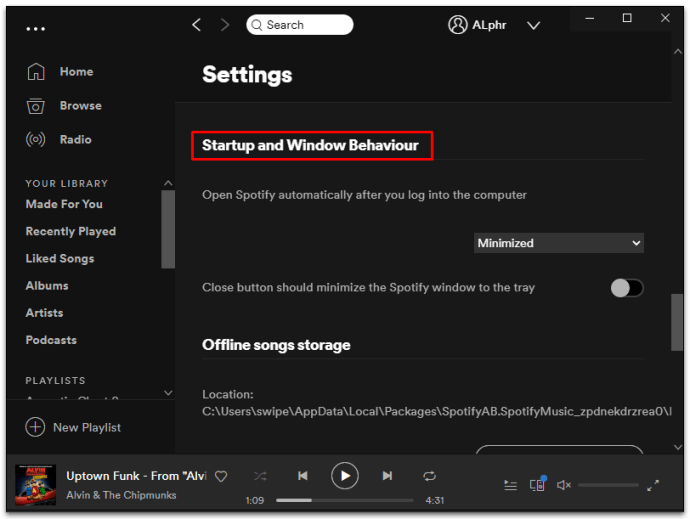
- Pilih "Tidak" dari opsi tarik-turun untuk "Buka Spotify secara otomatis setelah Anda masuk ke komputer."
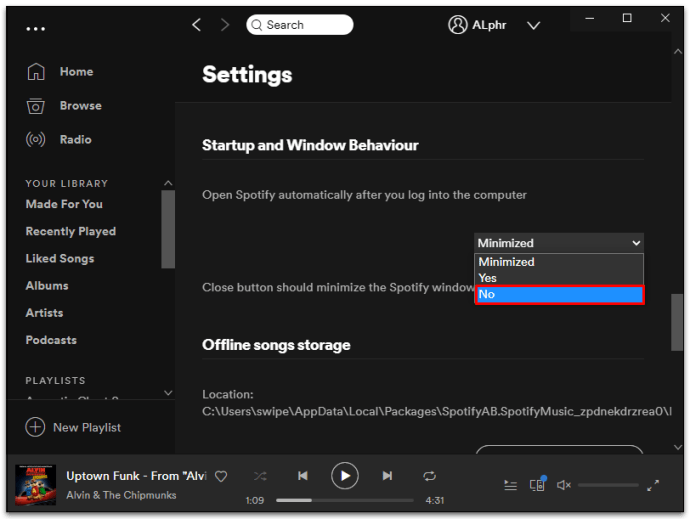
- Keluar dari halaman Pengaturan.
Metode 2 – Ubah Program Startup melalui Windows Task Manager
Microsoft tahu bahwa penggunanya suka memegang kendali penuh dalam hal program mana yang harus disertakan selama tugas startup. Itu sebabnya mereka memiliki tab Startup bawaan di Task Manager. Anda dapat menonaktifkan Spotify (dan program lain) menggunakan langkah-langkah di bawah ini:
- Luncurkan Task Manager dengan menekan Control + Shift + Esc atau Klik kanan di taskbar Windows dan pilih opsi Task Manager dari menu drop-down.
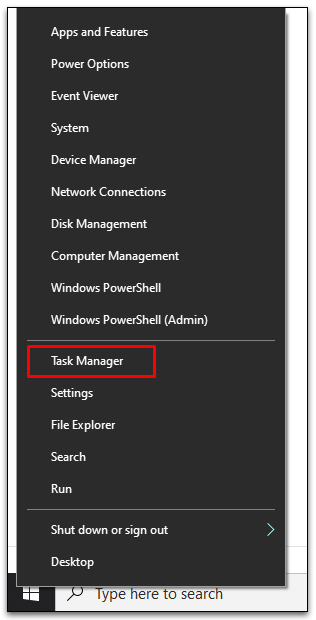
- Pilih tab Startup atau More Details jika Anda tidak melihat tab tersebut.
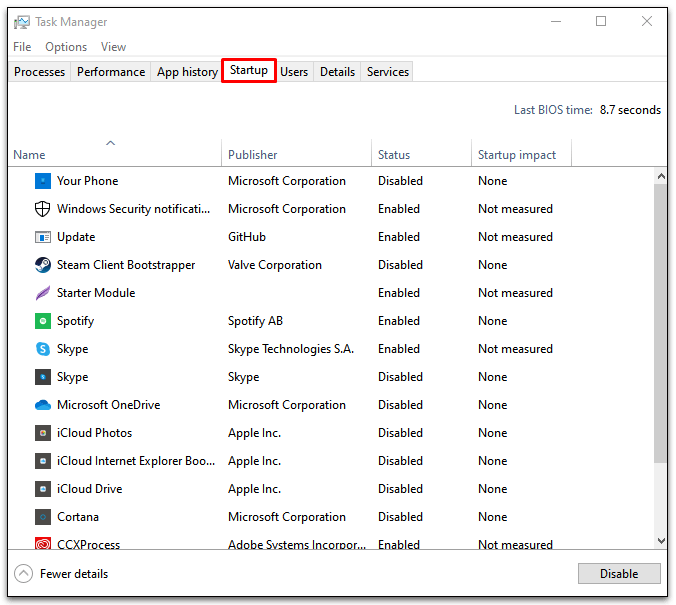
- Temukan Spotify di daftar program dan klik kanan di atasnya.
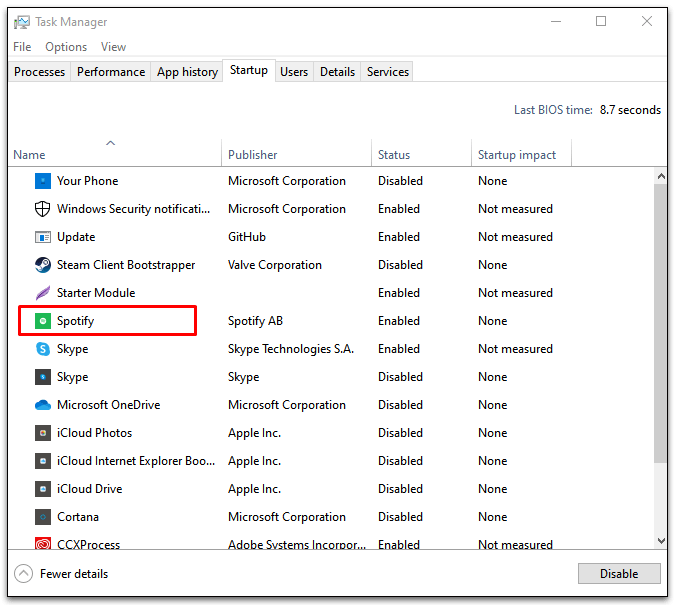
- Pilih Nonaktifkan untuk menghentikan peluncuran otomatis.
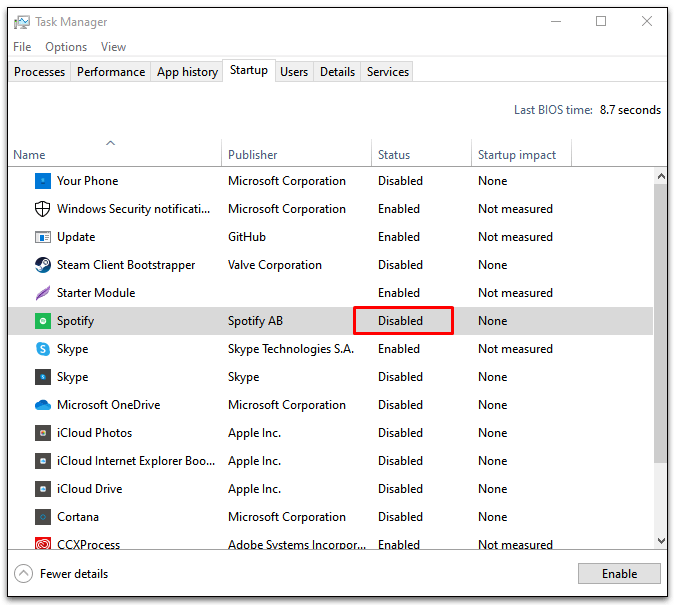
Beberapa pengguna Spotify menemukan bahwa kedua metode tidak menghentikan Spotify untuk diluncurkan secara otomatis saat startup. Anda dapat mencoba langkah-langkah di bawah ini sebagai upaya terakhir:
- Pergi ke lokasi file C:\Users\MyUserName\AppData\Roaming\Spotify.
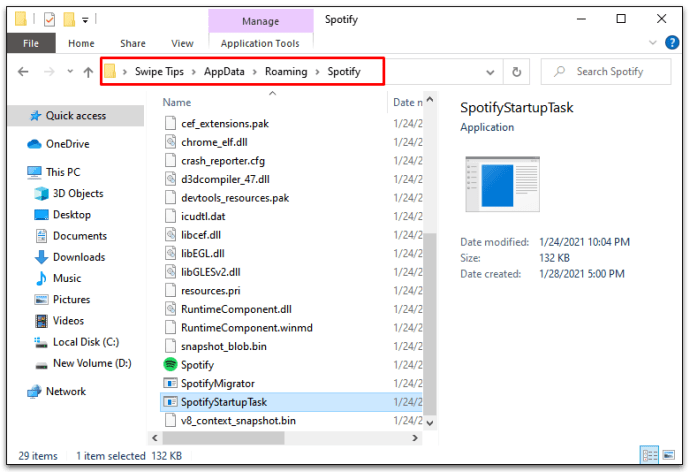
- Klik kanan pada SpotifyStartupTask.exe lalu pilih Properties.
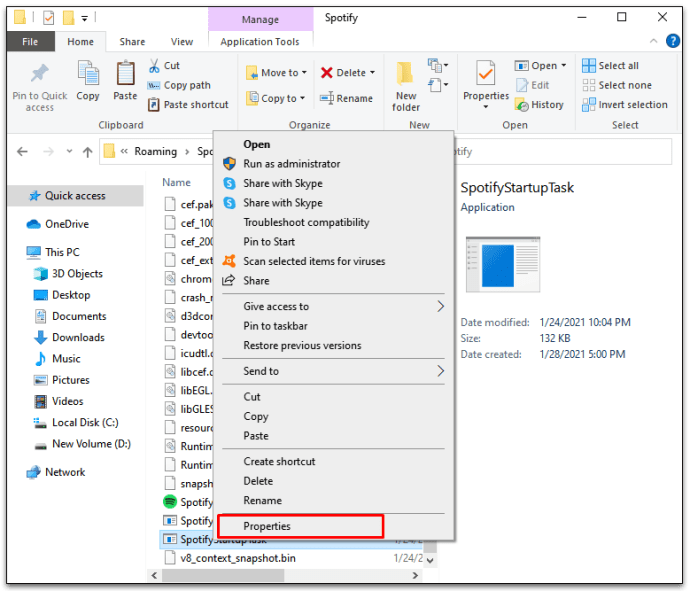
- Klik tab "Keamanan".
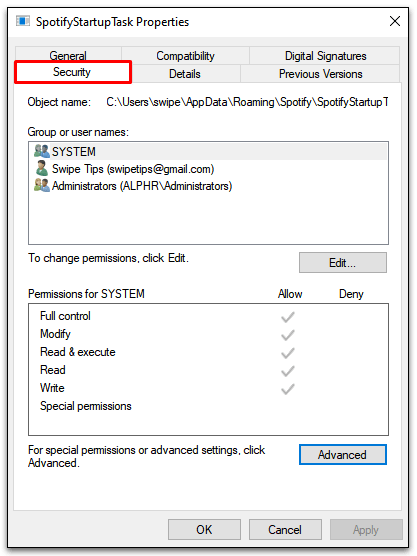
- Pergi ke Lanjutan dan pilih "Nonaktifkan warisan" dari menu drop-down.
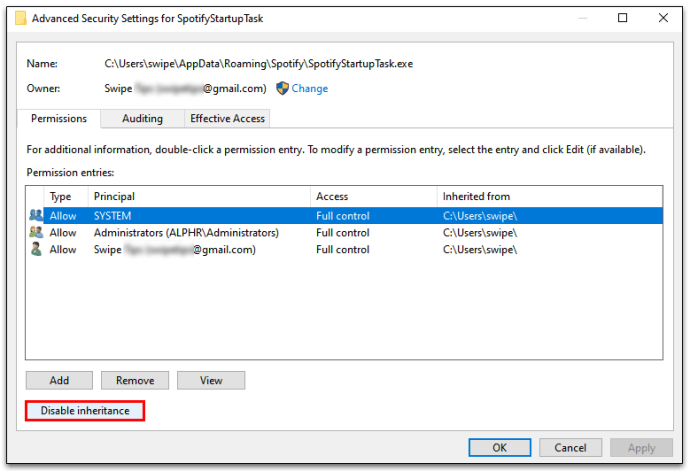
- Konfirmasikan "Hapus Semua izin yang diwarisi dari objek ini."
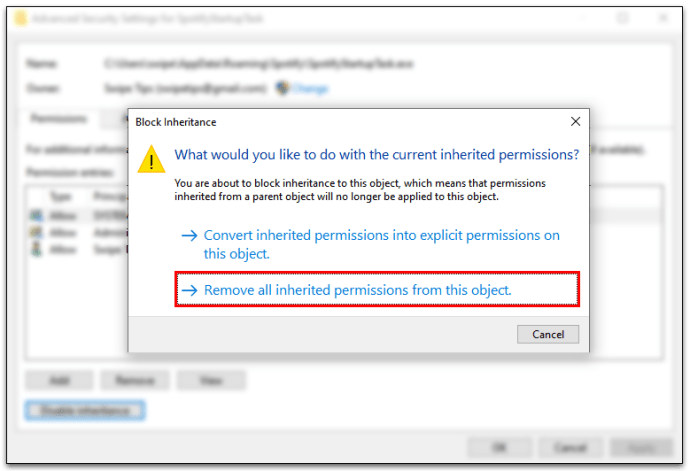
- Ulangi langkah 3-5 dengan SpotifyWebHelper.exe.
Lakukan ini dengan risiko Anda sendiri. Mencabut izin pada dasarnya berarti Spotify tidak dapat menimpa atau membaca file saat Anda memperbarui. Ini mungkin menghentikan peluncuran otomatis saat startup tetapi dapat membuat aplikasi tidak stabil dengan cara lain.
Sebagai alternatif terakhir, Anda juga dapat mencoba mencopot dan menginstal aplikasi Spotify lagi. Banyak pengguna mengalami masalah dalam mengatur pengaturan peluncuran otomatis dengan aplikasi Spotify yang disertakan dengan PC mereka. Coba unduh dari sumber yang berbeda seperti situs web Spotify dan atur pengaturan peluncuran otomatis.
Bagaimana Cara Mematikan Program Startup di Windows 10?
Anda dapat mengontrol program mana yang berjalan selama proses startup – sampai batas tertentu. Seperti yang dapat Anda bayangkan, semua aplikasi di komputer Anda ingin memulai saat diluncurkan tetapi menjalankan semuanya dapat memengaruhi proses boot Anda dan membuat sistem operasi Anda berjalan lambat.
Coba langkah-langkah ini untuk mengurangi waktu proses boot dan menghentikan program agar tidak diluncurkan secara otomatis:
- Akses Task Manager dengan menekan Control + Alt + Esc atau Klik kanan pada menu Start dan pilih tab Startup.
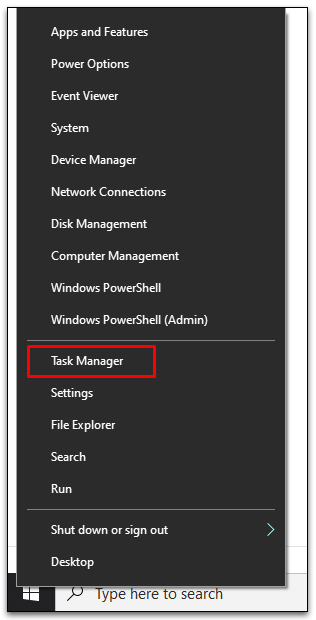
- Gulir ke bawah dan klik kanan pada program yang ingin Anda nonaktifkan.
- Pilih opsi Nonaktifkan di menu tarik-turun.
- Tekan tombol Nonaktifkan di bagian bawah jendela untuk menyimpan perubahan pengaturan.
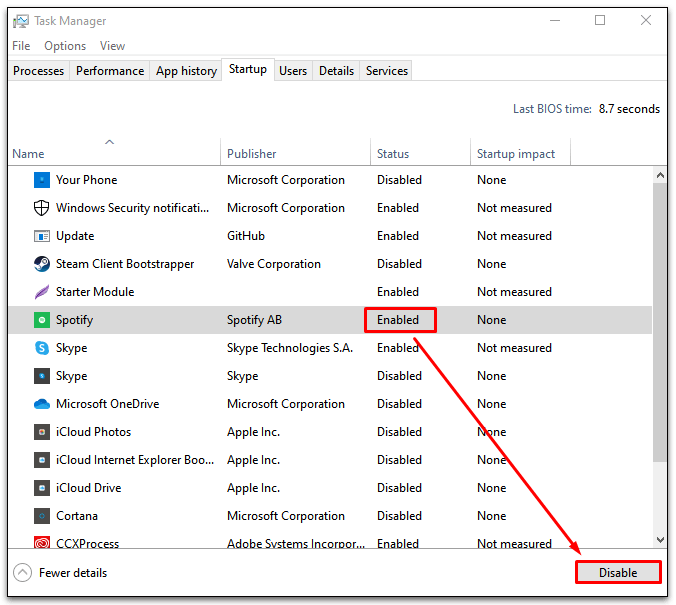
Cara Mematikan Peluncuran Otomatis Spotify
Ada beberapa cara untuk mematikan fungsi peluncuran otomatis Spotify. Tetapi salah satu cara terbaik untuk melakukannya adalah melalui aplikasi Spotify:
- Luncurkan aplikasi Spotify.
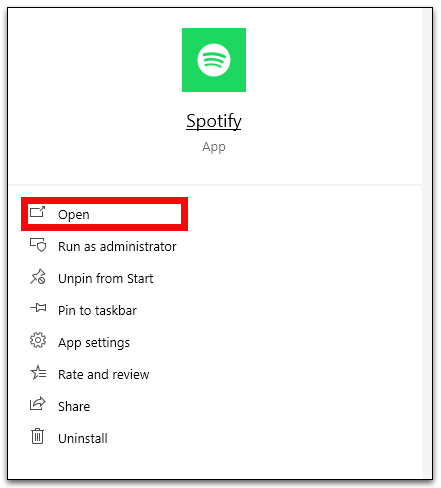
- Buka menu Pengaturan dengan memilih tiga titik horizontal di sudut kiri jendela.
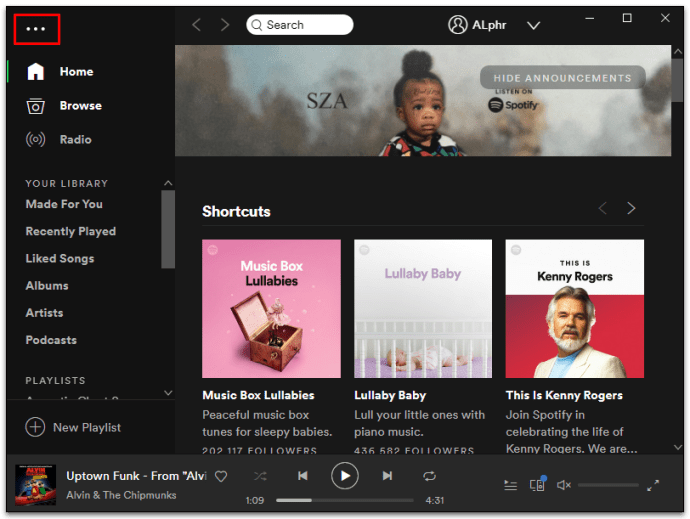
- Pergi ke Edit dan kemudian opsi Preferensi.
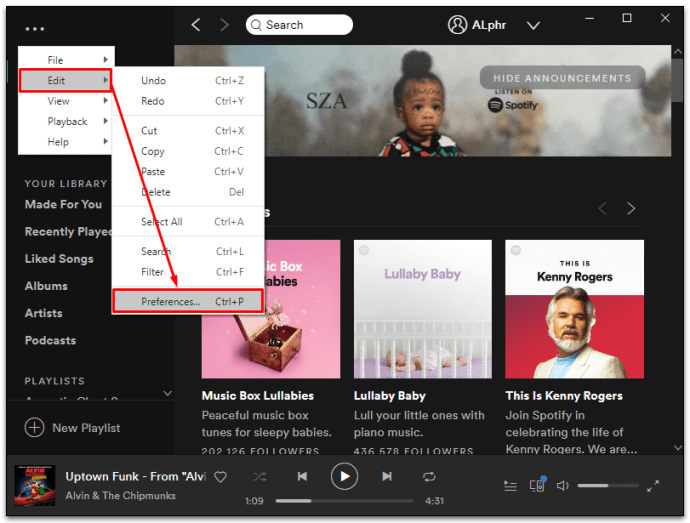
- Gulir ke bawah dan pilih Tampilkan Pengaturan Lanjutan.
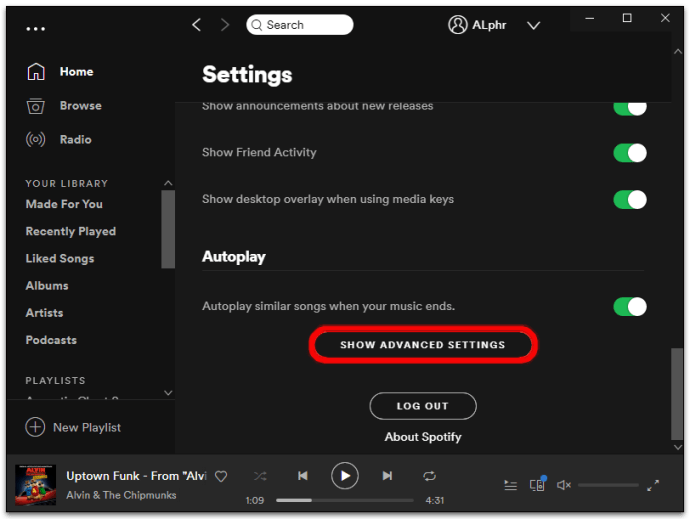
- Gulir kembali ke atas dan cari bagian yang disebut Perilaku Startup dan Jendela.
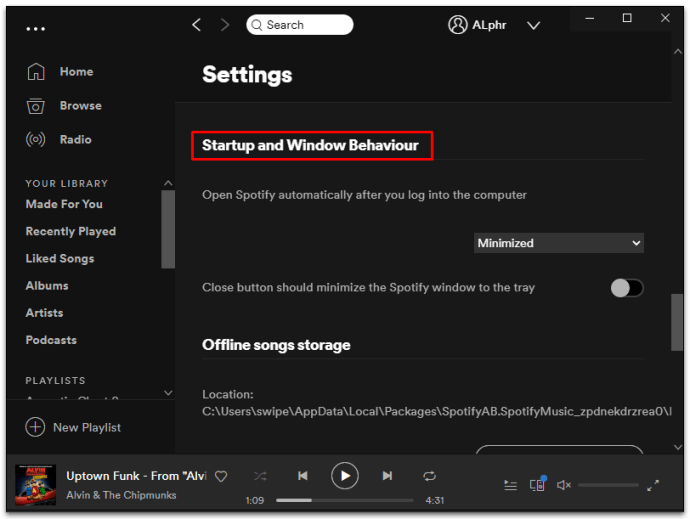
- Cari "Buka Spotify secara otomatis setelah Anda masuk ke komputer" dan klik opsi tarik-turun.
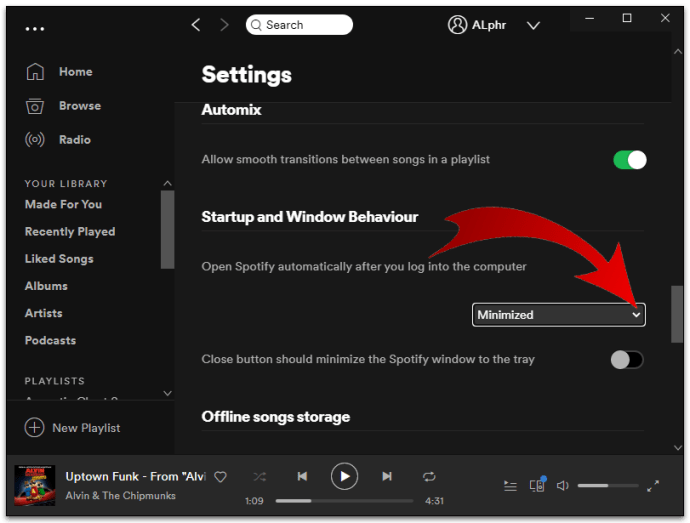
- Pilih "Tidak" untuk menonaktifkan peluncuran otomatis.
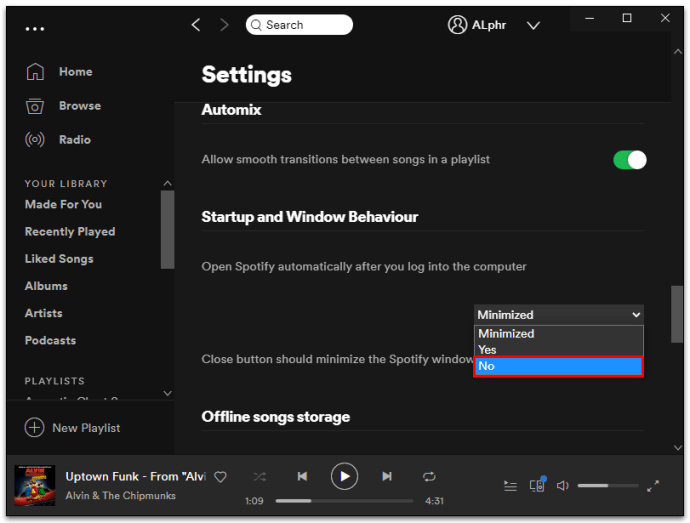
FAQ tambahan
Bagaimana Saya Menghentikan Spotify Dari Membuka Secara Otomatis?
Anda dapat menonaktifkan Spotify agar tidak terbuka secara otomatis dengan beberapa cara. Salah satu cara paling sederhana untuk melakukannya adalah melalui menu Pengaturan Spotify.
• Pilih Edit lalu Preferensi
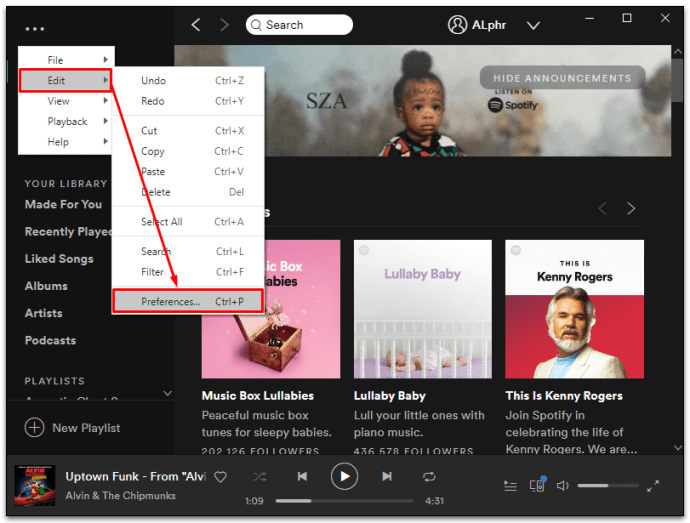
• Klik Tampilkan Pengaturan Lanjut
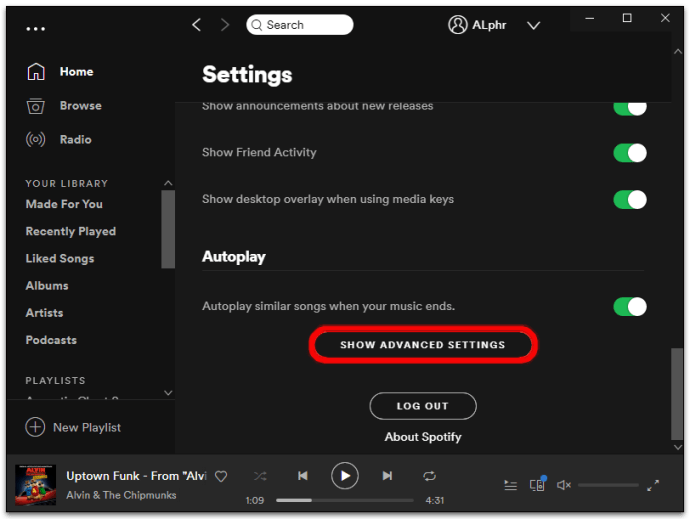
• Pilih “Tidak” di bawah judul “Buka Spotify secara otomatis setelah Anda masuk ke komputer”
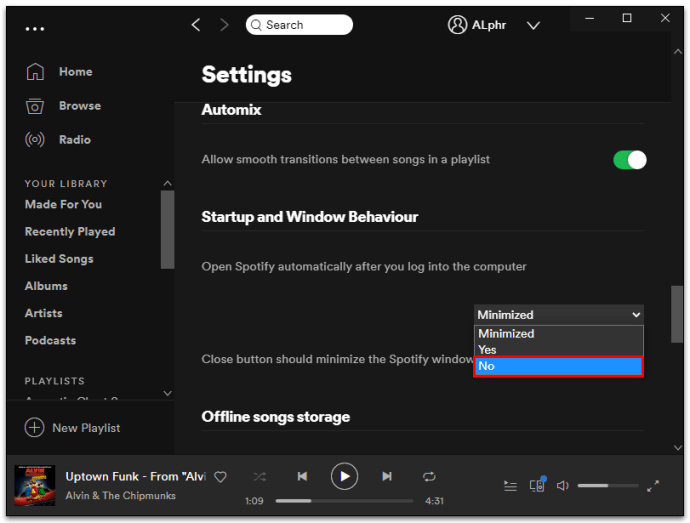
Anda juga dapat menonaktifkan peluncuran otomatis melalui menu sistem operasi Anda. Misalnya, jika Anda bekerja di Windows 10, ini cara Anda melakukannya:
• Luncurkan tab Startup Pengelola Tugas
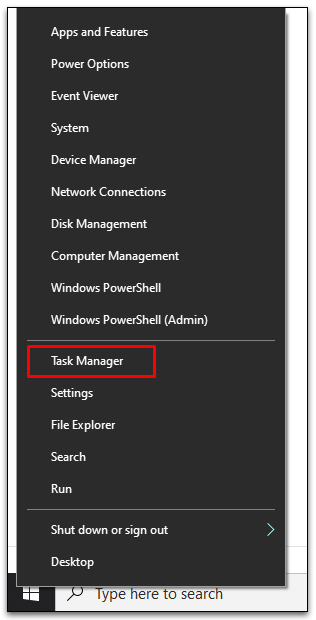
• Gulir ke bawah dan klik kanan pada entri Spotify
• Pilih “Nonaktifkan”

• Tekan tombol Nonaktifkan di sudut kanan bawah jendela untuk menyimpan perubahan
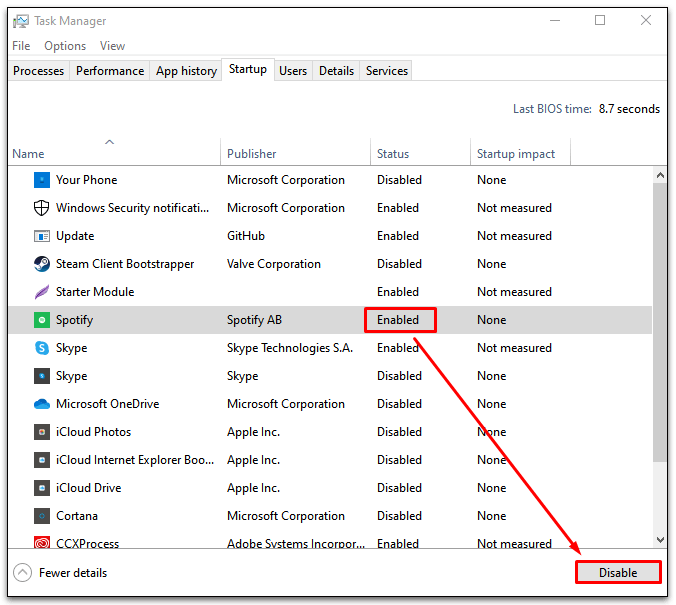
Bagaimana Saya Menghentikan Program Dari Mulai Secara Otomatis Saat Saya Menghidupkan PC Saya?
Jika Anda menjalankan Windows, ini adalah cara Anda menghentikan program peluncuran otomatis:
• Luncurkan Pengelola Tugas dengan menekan Control + Shift + Esc
ATAU
• Klik kanan pada menu Start dan pilih Task Manager
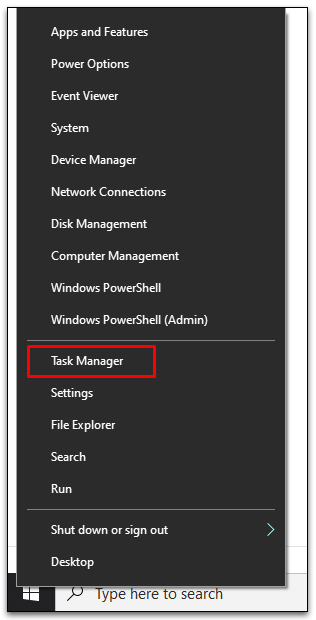
• Buka tab Startup
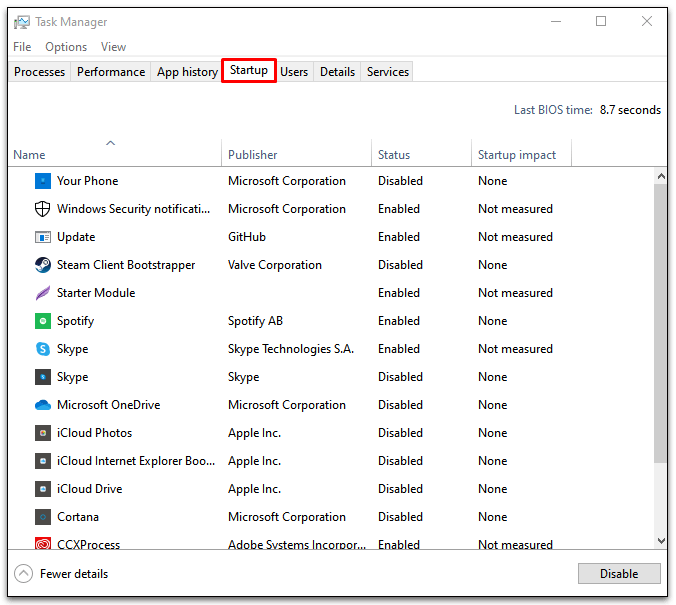
• Klik kanan pada program yang ingin Anda nonaktifkan
• Tekan tombol Nonaktifkan untuk menyimpan perubahan dan keluar
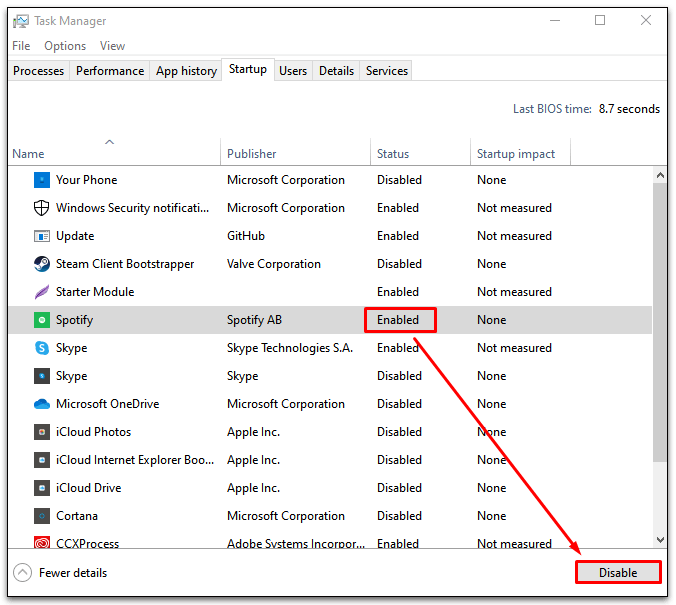
Di sisi lain, jika Anda memiliki Mac, beginilah cara Anda menonaktifkan program agar tidak dimulai secara otomatis:
• Buka System Preferences lalu Users & Groups
• Pilih nama panggilan Anda dari panel kiri
• Pilih tab “Item Masuk”
• Gulir ke bawah dan pilih program startup yang ingin Anda nonaktifkan
• Tekan tanda “-“ atau minus untuk menghapusnya dari proses startup
• Mulai ulang Mac Anda
Mengapa Spotify Selalu Terbuka Saat Saya Menghidupkan PC Saya?
Spotify secara otomatis terbuka saat Anda menyalakan komputer karena sudah diatur seperti itu secara default. Ini dimaksudkan untuk memberikan kenyamanan bagi pengguna agar mereka selalu memiliki musik di ujung jari mereka. Namun, memasukkan Spotify dalam boot startup benar-benar dapat memperlambat prosesnya.
Anda dapat mengubah pengaturan Anda di menu Pengaturan Spotify untuk menonaktifkan fitur ini atau meminimalkannya ke baki.
Menjalankan Boot Startup yang Efisien
Setiap program yang Anda instal ingin menjadi bagian dari daftar elit program startup. Itu hanya status default dari sebagian besar program. Tetapi ada beberapa yang tidak Anda perlukan saat pertama kali menyalakan komputer. Dan lebih buruk lagi, mereka dapat memperlambat proses boot startup Anda.
Untungnya, Anda dapat memilih dan memilih program mana yang dijalankan saat Anda menghidupkan komputer untuk merapikan proses startup dan membuatnya tetap berjalan dengan lancar. Spotify adalah penyebab besar, tetapi begitu juga drive cloud dan peluncur game. Coba nonaktifkan beberapa untuk melihat mana yang membuat perbedaan dalam kecepatan pemrosesan startup Anda.
Apakah Anda menonaktifkan fitur peluncuran otomatis Spotify Anda? Beritahu kami tentang hal itu di bagian komentar di bawah.